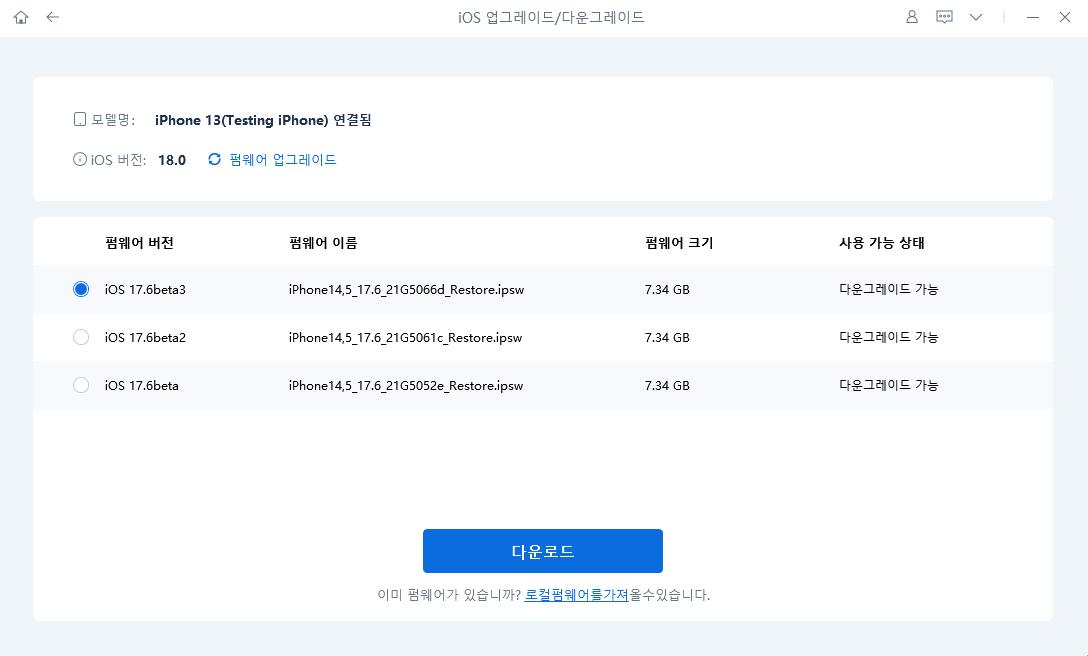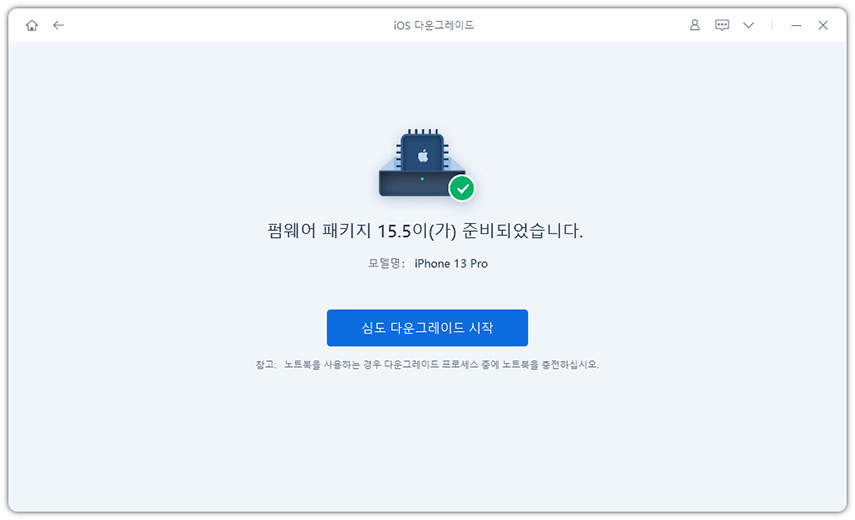ios 26 아이폰 다운그레이드 상세 가이드(4가지 방법)
매번 iOS의 발표는 많은 애플 사용자들의 주목을 받는데요 애플 사용자라면 새로운 iOS가 출시되면 가장 먼저 빨리 경험해 보기를 간절히 바라고 있습니다. 그러나, ios 정식 버전은 늘 몇 차례의 베타 버전 후 출시되는데 적지 않은 사람들은 베타버전의 안전성을 고려하지 않고 많은 버그가 존재하나 여전히 베타버전으로 업데이트한 후 (카톡을 포함해서 여러 앱들과의 호환 못하는 문제, 날씨 위젯 버그 등 ) 버그가 존재하고 더구나 이전 아이폰 모델을 사용하시는 분이라면 ios26/18 업데이트하고 나서 배터리가 갑자기 빨리 닳거나 아이폰 발열이 심한 경우도 종종 나타난다고 합니다
그래서 오늘의 글에서는 아이폰 16 다운그레이드 진행하는 3가지 방법 그리고 다운그레이드를 진행하기 전 주의 사항 및 추가로 다운그레이드 후 백업 복구하는 법을 소개하도록 하겠습니다
추가 팁:업데이트 중 iOS 18 베타 업데이트 설치 불가문구가 나온다면 아래 가이드를 참고해 주세요
- 파트 1.ios 다운그레이드 전 아이폰 16e/se4 백업하기
- 파트 2. 아이폰 16 다운그레이드 3가지 방법
- 파트 3. 레이부트 이용하여 아이폰 ios 다운그레이드 진행
- 추가 팁:iOS 18으로 다운그레이드 후 백업 복구하는 법
파트 1.ios 다운그레이드 전 아이폰 16e/se4 백업하기
iOS 26에서 이전 iOS로 다운그레이드를 하시려면, 아이폰의 데이터를 잃게 될 수도 있습니다. 그래서 혹시 몰라 다운그레이드 실행 전에 기기 데이터를 백업해놓으시면 마음편히 다운그레이드 진행힐 수 있습니다.
아이폰 데이터 백업하기 위해서는 아이튠즈를 이용하시면 됩니다.
아이폰에서 “설정”을 누른 후 사용자 이름을 클릭해주세요. “내 아이폰 찾기”에 들어가 기능을 비활성화해주세요. 프로세스를 완료하기 위해서 애플 아이디와 비밀번호를 입력해주세요.

- USB 케이블을 이용해 아이폰을 컴퓨터에 연결해주세요. “이 컴퓨터를 신뢰하시겠습니까?” 창이 뜨면 “신뢰”를 누르고 비밀번호를 입력해주세요.
그후에 아이튠즈 앱을 컴퓨터에서 실행하고 “요약” 페이지로 이동해주세요.

백업 창으로 가서 백업 위치를 설정할 때 “데스크탑”을 눌러주세요. 그러면 로컬 백업이 컴퓨터에 생성됩니다.

파트 2. 아이폰 16 다운그레이드 3가지 방법
파트1에서와 같이 다운그레이드전 중요한 파일에 대하여 백업을 진행하셨다면, 이제 해당 시스템에서 ios 버전 낮추기 방법을 알아볼 차례입니다. 아래 자세하게 3가지 방법을 소개해 드리도록 하겠습니다
방법 1. 아이튠즈 이용하여 ios 26다운그레이드
첫번째 방법은 아이튠즈 다운그레이드 진행하는 방법인데요. 만약 파일 및 데이터를 이미 백업하셨다면 아래 절차를 따라 주세요
- 아이폰을 컴퓨터에 연결
- 먼저 USB 케이블을 사용하여 아이폰을 컴퓨터에 연결합니다. 윈도우에서는 iTunes를 실행하고, macOS에서는 Finder를 엽니다.
- 복원 모드로 아이폰 진입
- 아이폰을 복원 모드로 진입시켜야 합니다. 복원 모드는 아이폰에 iOS를 새로 설치하기 위해 필요한 상태입니다.
- iPhone 8 이상(아이폰 16 포함):
- 볼륨 올리기 버튼을 누르고 빠르게 놓습니다.
- 볼륨 내리기 버튼을 누르고 빠르게 놓습니다.
- 전원 버튼을 눌러 복원 모드 화면이 나타날 때까지 계속 누르고 있습니다.
- iPhone 7/7 Plus:
- 전원 버튼과 볼륨 내리기 버튼을 동시에 누르고 있습니다.
- 복원 모드 화면이 나타날 때까지 계속 누르고 있습니다.
- iPhone 6s 이하:
- 홈 버튼과 전원 버튼을 동시에 누르고 있습니다.
- 복원 모드 화면이 나타날 때까지 계속 누르고 있습니다.
- iTunes에서 복원 진행
- Windows에서 iTunes 실행: iTunes를 열고 연결된 아이폰을 선택합니다.
- 복원 버튼 클릭: Shift 키(Windows) 또는 Option 키(Mac)를 누른 상태에서 "아이폰 복원" 버튼을 클릭합니다.
- 펌웨어 파일 선택: 사전에 다운로드한 iOS 펌웨어(예: iOS 18) 파일을 선택합니다.
- 복원 클릭: 택한 펌웨어 파일로 아이폰을 복원합니다.
- 다운그레이드 진행
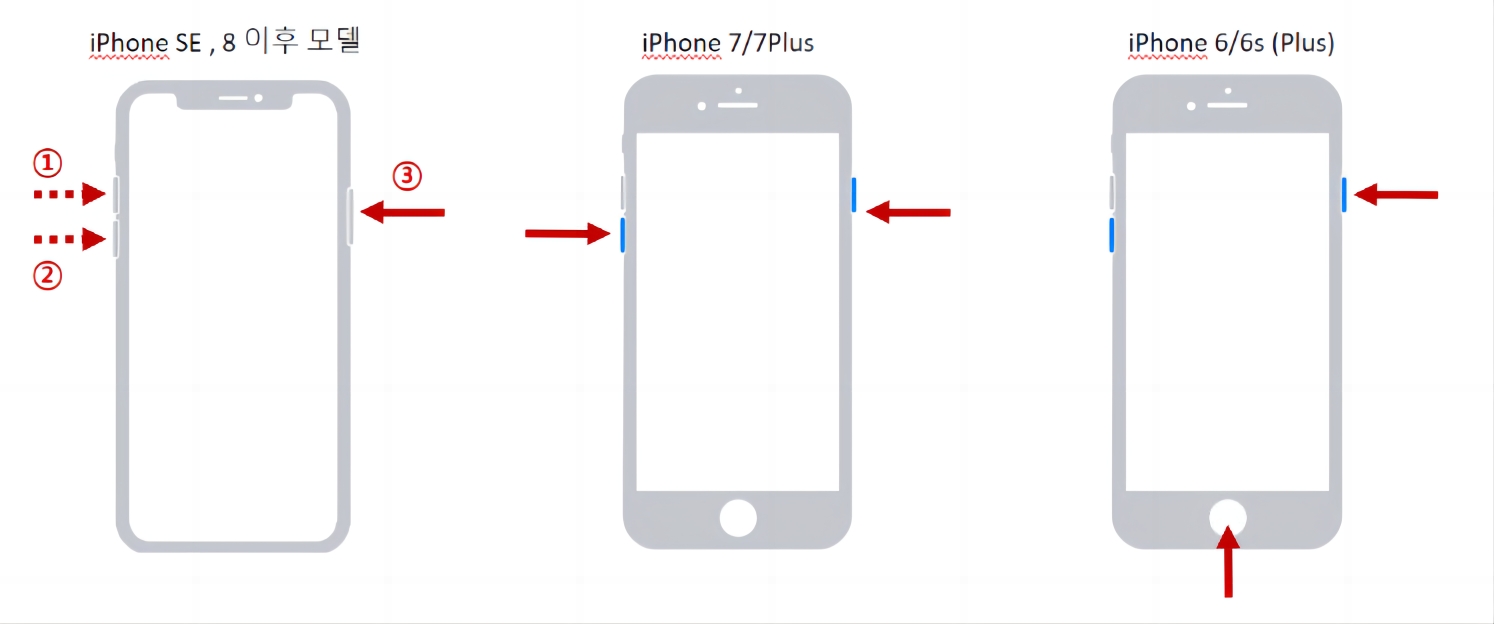
복원 모드에서 아이폰이 인식되면, iTunes에서 다음 절차를 따릅니다.
복원 버튼을 클릭하면, iTunes가 선택한 iOS 버전으로 아이폰을 복원하고, 이 과정에서 기기의 데이터가 삭제됩니다.
방법 2. ipsw 파일 이용하여 ios 버전 낮추기
ipsw 파일 을 이용하여 iPhone의 iOS 버전을 낮추는 방법(다운그레이드)은 애플이 해당 버전에 대해 서명 중일 때만 가능합니다. 서명이 종료된 버전으로는 다운그레이드가 불가능하므로, 서명 상태를 먼저 확인하는 것이 중요합니다.
![]() 관련 자료:
관련 자료:
구체적인 IPSW 파일로 다운그레이드 진행 방법을 확인하세요
파트 3. 레이부트 이용하여 아이폰 ios 다운그레이드 진행
사실, 아이폰 다운그레이드하기 위해서는 반드시 아이튠즈를 사용할 필요는 없습니다. Tenorshare ReiBoot(테너쉐어 레이부트)만 있으면 동일한 프로세스를 아이튠즈보다 더 빠르고 편안하게 ios 강제 다운그레이드진행할 수 있습니다. 간단한 몇 가지 절차로, ReiBoot(레이부트)가 iOS 베타 버전 혹은 다른 버전에서도 다운그레이드가능 합니다
![]() Tenorshare ReiBoot 기능 특점:
Tenorshare ReiBoot 기능 특점:
- 원 클릭으로 ios 강제 다운그레이드 진행
- 150개 이상의 애플 시스템 오류 및 ( Apple 로고 무한로딩, 검은색 화면 )등 다양한 문제를 해결
- iOS 18을 포함한 모든 아이폰 모델 및 iOS 버전과 호환
비디오 가이드:아이폰 다운그레이드 진행 방법
ReiBoot(레이부트)에서 “iOS 다운그레이드” 기능을 사용하시면 됩니다. 아래 단계별 가이드를 따라해 보세요.
먼저, Tenorshare ReiBoot(테너쉐어 레이부트)를 컴퓨터에 다운로드해주세요. 그리고 소프트웨어를 설치하고 실행해주세요. USB 케이블로 아이폰을 컴퓨터에 연결해주세요. 그리고 화면 왼쪽 하단에 있는 "iOS 다운그레이드"를 클릭합니다.

ios16 다운그레이드는 현재 데이터가 없어질 수 있는 심도 다운그레이드 모드로 선택해 주세요.

ReiBoot는 iOS 버전을 자동으로 감지하고 다운그레이드 가능한 iOS 펌웨어를 제시합니다. 패키지를 다운로드해 주세요.

펌웨어 패키지가 다운로드 되면, '심도 다운그레이드 시작'을 클릭하여 iOS 18/26 베타 다운그레이드가 시작됩니다.

약 몇 분 후에, 아이폰이 이전 iOS 버전으로 돌아옵니다.

축하합니다! 이제 아이폰 iOS 26에서 iOS 18로 되돌렸습니다.
추가 팁:iOS 18으로 다운그레이드 후 백업 복구하는 법
아이폰 이전 버전으로 돌아왔고 혹시 데이터가 없어졌다면, 이제 백업을 복구할 차례입니다. 아래 단계를 참고하세요
- 백업을 실행하기 위해 몇가지 설정을 바꾸셔야 합니다. “Win” 키와 “R” 키를 컴퓨터에서 동시에 꾹 눌러주세요. 그리고 “%appdata%” (혹은 %userprofile%)을 명령어에 입력하고 “확인”을 눌러주세요. 그후에 “MobileSync”로 가주세요.
- 스크롤을 내려 info.plist를 찾아주세요. Notepad앱으로 파일을 열고 “Control”과 “F” 버튼을 키보드에서 동시에 눌러주세요. 그후에, “product”를 치시고 “확인”을 눌러주세요.
16.0 을 찾아주세요. 이제 16.0을 15.6.1로 바꿔주세요. 저장한 후에 프로세스를 계속해주세요.아이튠즈로 돌아와서 “백업 복구”를 눌러주세요. 방금 수정한 파일을 선택하고 “복구”를 탭해주세요.
- 마침내, 아이폰이 자동으로 재시작할 겁니다. 재부팅이 완료되면, 기기를 마치 새로 샀을 때처럼 재설정하시면 됩니다.

결론
오늘의 글에서는 기기 불문 아이폰 다운그레이드를 진행하는 몇 가지 방법을 알아보았는데요 다운그레이드를 진행하려는 과정 중 아이폰 다운그레이드 막힘 문제를 겪고 있는 사용자에게는 Tenorshare ReiBoot(테너쉐어 레이부트)를 강력 추천해 드립니다 이 프로그램은 아이튠즈는 효과적인 툴로, iOS 낮은 버전으로 돌아갈 수 있게 도와줍니다. 그러나, iOS 18 및 iOS 26 에서 이전 버전으로 돌아가기 전에 여러분의 데이터를 백업하시는 걸 절대 잊지 말아주세요.